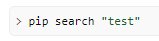Установка пакетов pip в Python
При разработке софта на «Пайтон» нередко появляется необходимость в использовании программных пакетов, отсутствующих в данный момент на компьютере. В этой ситуации поможет pip install. О том, где взять нужный пакет, как его установить и потом использовать, пойдёт речь в этой статье.
Где взять необходимый пакет pip в Python?
Если вы захотите поработать над задачей, выходящей за рамки базового функционала «Питона», вы неизбежно столкнётесь с необходимостью установки дополнительного программного пакета (package). Это может быть и работа с web, и криптография, и обработка изображений и многое другое. При возникновении такой ситуации у пользователя появятся закономерные вопросы: — какой именно программный пакет содержит необходимый функционал; — как найти этот пакет; — где скачать; — как разместить и приступить к использованию.
В теории все эти действия можно выполнить вручную, однако зачем это делать, когда процесс можно автоматизировать? Да и скачивать программные пакеты с непроверенных сайтов небезопасно.
Прекрасным решением станет использование PyPI (Python Package Index) — открытого репозитория, предназначенного для разработчиков Python. В репозитории можно найти программные пакеты, позволяющие решать почти любые поставленные задачи. Есть возможность выгружать туда и собственные пакеты. А чтобы выполнять их скачивание и установку, используется специальная программа по имени pip (пип).
Пакетный менеджер pip
Pip представляет собой консольную программу, не имеющую графического интерфейса. После её скачивания и установки утилита пропишется в PATH, в результате чего pip станут доступны для применения.
Запускать эту программу можно как в самостоятельном виде, так и с помощью «Пайтон»-интерпретатора.
Самостоятельный запуск:
> pip <аргументы>
С помощью интерпретатора:
> python -m pip <аргументы>
В последнем случае обратите внимание на ключ –m. Он значит, что выполняется запуск модуля (в нашем случае это pip).
Устанавливаем pip на Python. Как установить pip?
Начиная с Python 2.7.9 и 3.4, эта программа инсталлируется по дефолту. Если же у вас другая версия Python либо утилита по каким-то причинам не установлена, решить вопрос можно без особых затруднений и несколькими способами. Для начала рассмотрим самый универсальный и работающий в большинстве случаев.
Предполагается, что Python уже инсталлирован (installed). Далее скачиваем скриптовый файл get-pip.py:
> curl https://bootstrap.pypa.io/get-pip.py -o get-pip.py
А потом выполняем его:
> python get-pip.py
Одновременно с pip инсталлируются setuptools и wheels. Wheels представляет собой формат пакетного дистрибутива, setuptools – набор инструментов, необходимых для пакетного построения.
Linux-установка
Пользователи Linux могут воспользоваться для инсталляции встроенным в дистрибутив менеджером пакетов. Ниже вы увидите соответствующие команды для некоторых операционных систем Linux (рассматривается лишь Python 3, т. к. Python 2 устарел и, как утверждают разработчики, его поддержка вскоре прекратится).
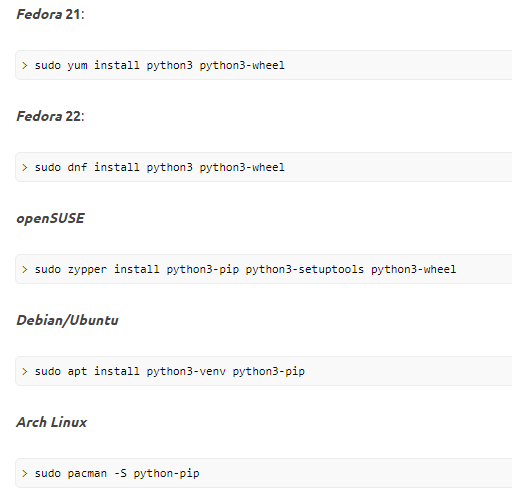
Обновляем pip
При работе с операционной системой Windows команда обновления следующая:
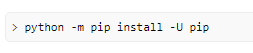
Пользователям Linux следует запустить:
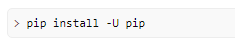
Применение pip
Теперь пришло время поговорить про особенности использования этой утилиты на Python. Речь идёт уже о непосредственной установке пакетов, их удалении и обновлении.
Устанавливаем пакеты pip в Python
Утилита обеспечивает инсталляцию: — последней версии; — конкретной версии; — с помощью логического выражения, позволяющего определить, что требуется версия не ниже указанной.
Также поддерживается инсталляция непосредственно из нужной папки репозитория.
Как выглядят все эти варианты, можно посмотреть ниже.
Устанавливаем последнюю версию:
> pip install ProjectName
Устанавливаем конкретную версию:
> pip install ProjectName==2.8
Инсталлируем пакет, имеющий версию не ниже 2.9:
> pip install ProjectName>=2.9
Инсталлируем пакет Python из репозитория Git:
> pip install -e git+https://gitrepo.com/ProjectName.git
Инсталлируем посредством альтернативного индекса:
> pip install --index-url http://pypackage.com/ ProjectName
Инсталлируем пакет из локальной директории (папки):
> pip install ./dist/ProjectName.tar.gz
Другие операции
Для выполнения удаления подходит простая команда:

Для обновления пакета нужен ключ –upgrade:

Просмотреть установленные пакеты и вывести их список тоже несложно:
> pip list
Если нужна более подробная информация об определённом пакете, пригодится аргумент show.
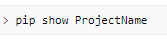
Бывает, что точное название пакета неизвестно. В таком случае можно воспользоваться поиском в папке (репозитории) и просмотреть пакеты, которые содержат определённое слово — здесь пригодится аргумент search.